
时间:2021-03-31 05:25:15 来源:www.win10xitong.com 作者:win10
网友抱怨说他的电脑不知道是不是买到假货了,总是要出Win10英文版怎么调中文的故障,有一些电脑高手对这个Win10英文版怎么调中文的问题都束手无策。那这次我们可不可以自己学着解决一下Win10英文版怎么调中文的问题呢?这当然是可以的并且其实很简单的。可以尝试以下小编的办法:1、按 Win 键,或点击左下角的开始菜单,在打开的菜单项中,点击电源按钮上方的Settings;2、然后在WindowsSettings窗口中,找到并点击左下方的Time&language就彻底解决这个问题了。下面的内容就是今天小编带来的Win10英文版怎么调中文的完全处理办法。
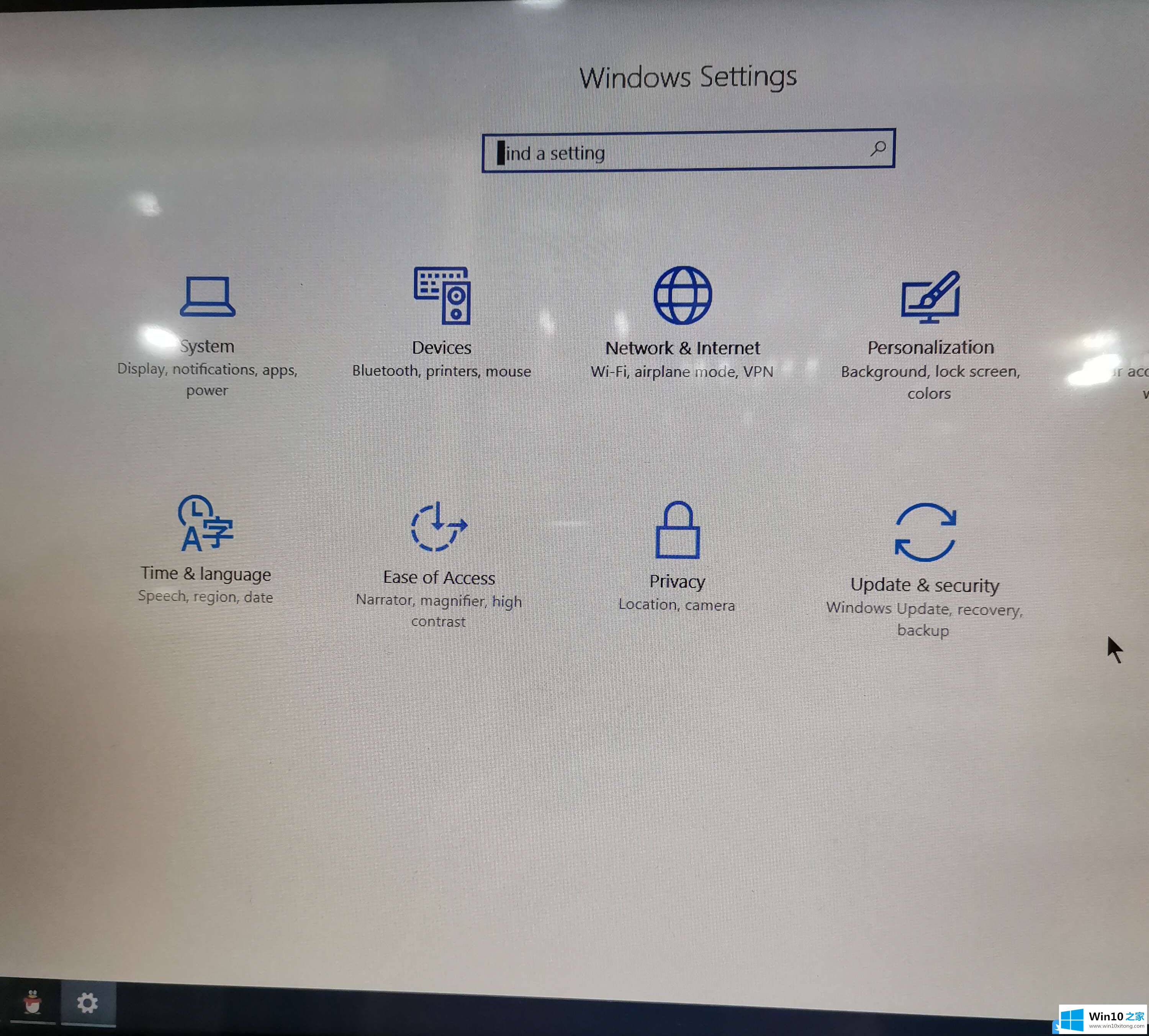
打开Win10的磁盘管理器也显示英文
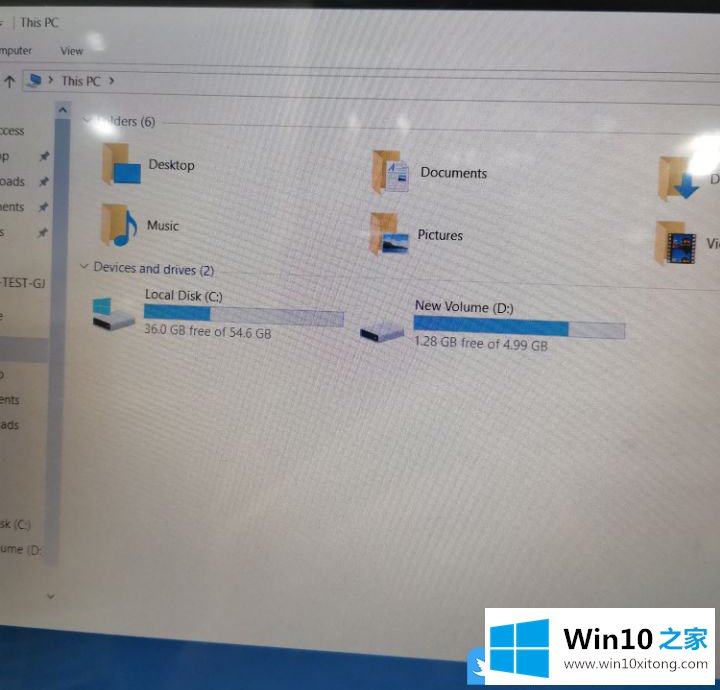
方法1:
1.按Win键,或单击左下角的开始菜单。在打开的菜单项中,单击设置;电源按钮上方;
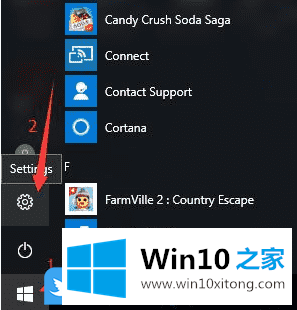
2.然后,在窗口设置窗口中,找到并单击时间语言;在左下角;
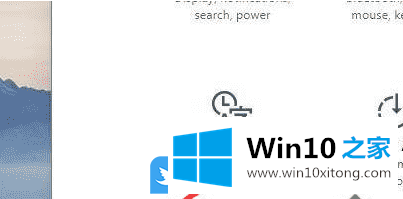
3.单击区域和语言;在时间语言窗口中。
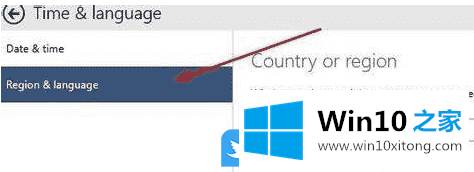
4.在“语言”下,单击“添加语言”下载中文语言包;
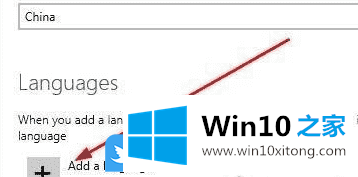
5.查找并选择中文(简体)语言包,下载并安装;
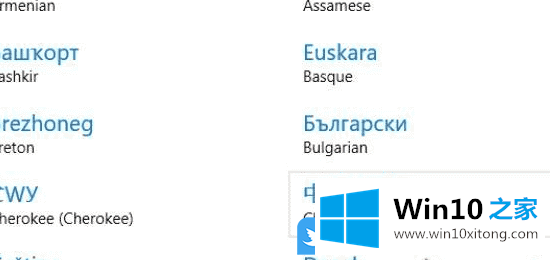
6.选择中文(中华人民共和国)语言包,点击设置为主,点击后会变成灰色;
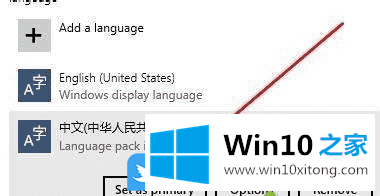
7.重启电脑。如果系统语言尚未切换到中文显示,请按Win X或右键单击开始图标。在打开的开始菜单的隐藏菜单中,找到并打开控制面板,即控制面板,然后点击添加语言;
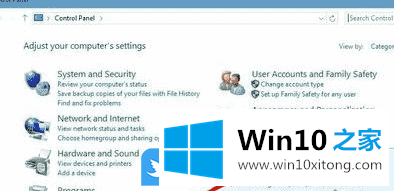
8.在语言窗口中,点击左侧的高级设置,进入语言设置界面;

9.选择菜单替换Windows显示语言,选择中文;
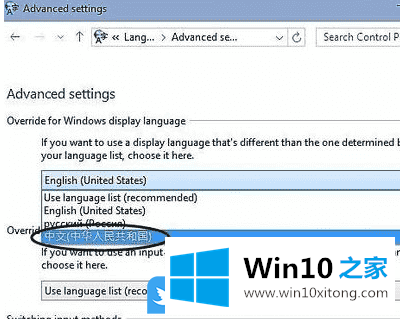
10.点击保存后,系统会提示重启或注销;方法2: 1。按Win X组合键,或右键单击左下角的开始菜单,从打开的菜单项中选择控制面板;
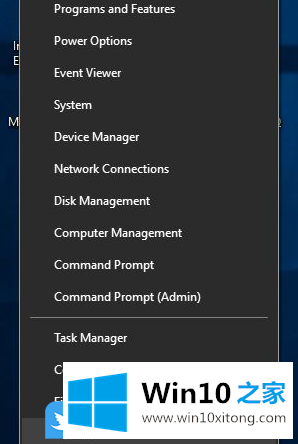
2.在控制面板窗口中,选择语言;
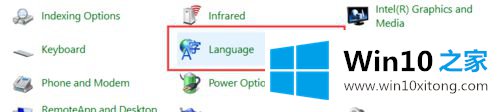
3、Contral PanelAllContral PanelitemsLanguage,点击左侧的Advanced settings(高级设置);
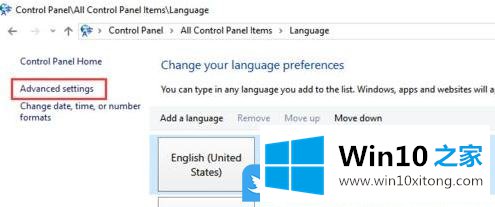
4.高级设置,单击覆盖窗口显示语言选项,从打开的下拉项中选择中文(中国),然后单击保存;

5.在“更改显示语言”窗口中,选择“立即注销”,然后再次登录到窗口以恢复到中文版本;
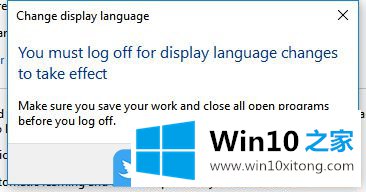
以上是Win10英文版如何调整为中文|Win10英文系统改为中文。
以上的内容就是描述的Win10英文版怎么调中文的完全处理办法,你学会了吗?如果还没有解决这个问题,欢迎留言给本站。